1、一方法:1、先下载一个U深度win 8 PE软件,安装在原电脑系统上,安装完后打开U深度图标,插入一个4G的U盘,制作一个U盘启动盘,然后重起电脑,开机的第一画面时,按F2或Fn+F2键进入到BIOS里面设置第一起动项为U盘起动,设置好后再按F10退出保存;
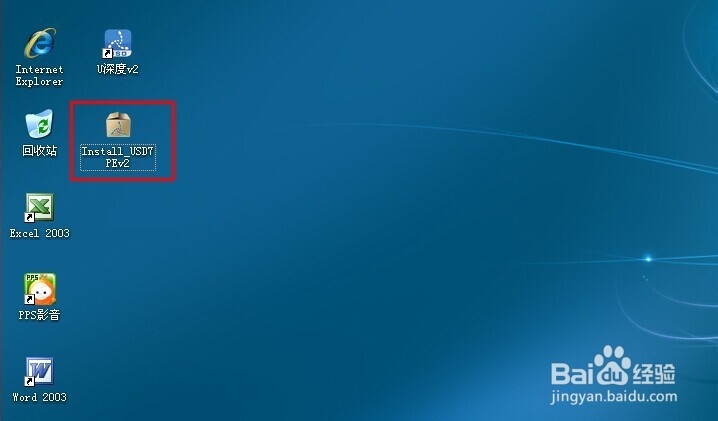
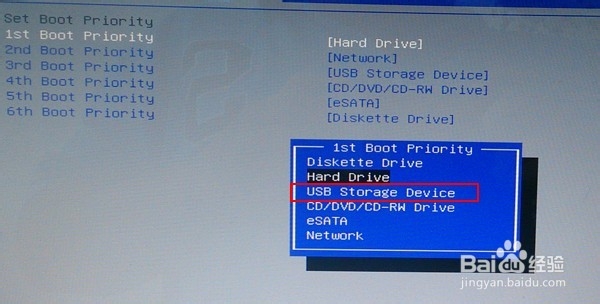
2、重起电脑后,选择从U盘的win 8 pe系统启动进入到PE系统界面,找到diskgenius软件打开,会出面一个硬盘0;
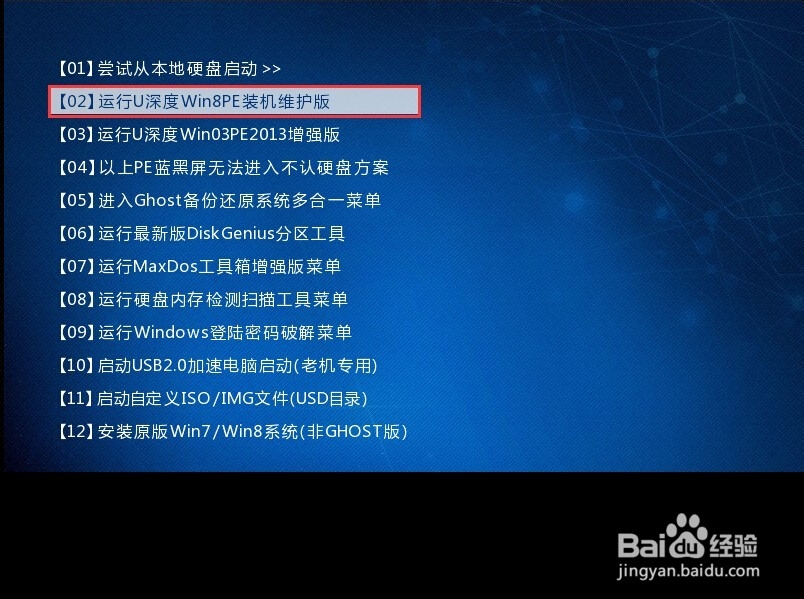
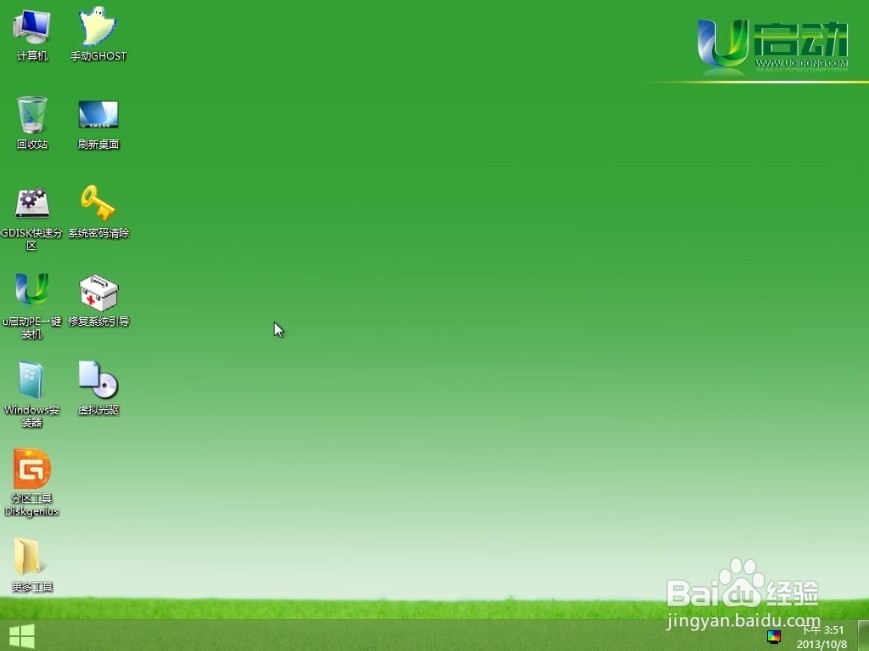

3、点击新建分区,选择主分区,一般默认是主分区,在“新建分区大小”里输入你想划分的C盘的容量大小,单位是G,点“确定”。再点击空闲器皆阄诟分区,绿色框区域即为空闲分区,然后点击新建分区,选择扩展磁盘分区,在“新建分区大小”里输入你想划分的D盘的容量大小,点击确定。后续的E盘、F盘与D盘建立相同。


4、建立完分区后点击保存更改,是,是。接着会格式化磁盘,格式化完就完成了磁盘的分区。
5、二方法:按软件的快速分区进行分区,在弹出来的对话框左边可以选择分几个分区,右边可以修改盘符的大小,然后按确定键便可以完成分区。
